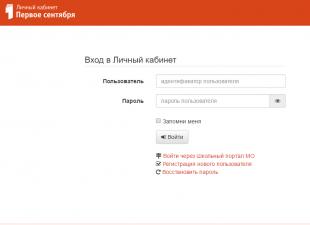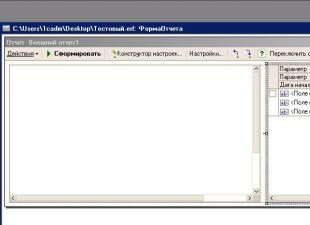Ebben a videóban megmutatom, hogyan telepítheti a hivatalos európai KitKat firmware-t Lenovo P780-ra. Ezenkívül megmutatom, hogyan cserélje ki a helyreállítást egy kiterjesztettre, hogyan cserélje ki a P780 KitKat rádiómodulját, amely a telefonok kínai verzióira vonatkozik, és hogyan szerezheti be. ROOT jogok Lenovo P780 KitKat készüléken.
Zene: Alekszej Pavlovics Grjaznov (HeadArms)
Hello mindenkinek barátok! Ma július 19-e van, és már több napja a Lenovo P780 telefonok a hivatalos európai KitKat firmware-t, i.e. Android 4.4 KitKat. Ez egy elég érdekes esemény, mert a mi Lenovo telefon A P780 sorban állt ehhez a firmware-hez, és a Lenovo mégis megtette. Még egy ilyen réginek tűnő, egy éve bejelentett telefonra is. Támogatják, folyamatosan frissítik a firmware-t, és apróbb változtatásokat is végeznek, de még az Android 4.4-et is telepítették. Azok. nagyon szép - nagyon köszönöm a Lenovónak, hogy támogatja ezt az eszközt.
Minden rendben. Elvileg néha vannak kis fékek, nagyon kevés, de vannak. Én legalábbis ezt vettem észre. Lehetséges, hogy a firmware verzió még nyers, és kicsit később a fejlesztők mindent frissítenek és javítanak, de azt mondják, hogy már július 21-én, hétfőn kérni fogják ennek a firmware-nek a frissítését az összes európai „Stock”-os Lenovo telefonon. ” firmware. Azok. ha van kínai telefon, és telepítette a „Stock” firmware-t, majd kicserélte a rádió modult, akkor hétfőn a telefon, amint érzékeli az internetet, frissíteni akar, de ezt nem tudja megtenni, mert megváltoztatta a rádió modult. Az éteren keresztül érkező firmware ellenőrzi, hogy minden fájl sértetlen-e, és ha törölt néhány alkalmazást, vagy kicserélte a helyreállítást, vagy kicserélte a rádió modult, akkor a villogó látja, hogy az eredeti fájlok sérültek, és fél, hogy megsérül valami visszafordíthatatlanul - Egyszerűen nem frissíti a firmware-t.
A firmware-t néhány nappal a hivatalos kiadás előtt telepítheti. Ez a http://lenovo-forums.ru/ fórumnak köszönhetően vált lehetségessé, amit nagyon köszönök neki. Az összes fájlt a http://lenovo-forums.ru/ webhelyről vettem. Letétre postázzák. A link a cikk elején, közvetlenül a videó alatt található.
Ebben a videóban megmutatom, hogyan kell telepíteni a KitKat firmware-t. Van egy kis árnyalat, mivel a firmware már csak az „OTA” verzióban érhető el. Most már létezik az „OTA” verzióban – ez egy „éteren keresztül” érkező frissítés. Ez nem az a firmware-verzió, amelyet személyi számítógépről telepít a Lenovo P780 bármely firmware-ére, miközben a telefonon lévő összes adat formázva van, és új firmware-t telepít.
Tehát mit kell tennünk? Mivel a firmware „OTA”, ez azt jelenti, hogy a telefon felvillantása előtt ellenőrzi, hogy minden rendben van-e, és hogy a legújabb firmware-verzióval rendelkezik - az európai 124-es, és azt is ellenőrzi, hogy teljesen helyreállt-e, megvan-e a szükséges rádiómodul, minden Google fájl, szolgáltatás a helyén. Ha a villogó úgy érzi, hogy valami nincs rendben a telefonnal, természetesen nem lesz telepítés. Mindazok számára, akiknek kínai verziójú telefonjaik vannak, minden nem ugyanaz a kezdetektől fogva. Általános szabály, hogy frissített helyreállítása van, és 200%, hogy mindenkinek megváltozott rádiómodulja van. Egyébként a KitKat-ban a rádiómodult is módosítani kell, mivel alapértelmezés szerint minden működik és nagyon rosszul fogad. Úgy döntöttünk, hogy tiszta Stock, European 124 firmware-re van szükségünk.
Most sokan kezdik kérdezni:
Ja, most cseréltem a rádió modult, hogyan tudom visszacserélni a rádió modult, hogy később villoghassam és minden rendben legyen.
És most megváltoztattam a helyreállítást, hadd változtassam vissza a helyreállítást is, hogyan kell ezt csinálni? Aztán megpróbáltam, de nem ment.
És beszéltél, de nem szóltál.
Ezért kezdetben tiszta, eredeti, 124. európai firmware-t telepítünk a P780-ra egy számítógépről egy flash meghajtón keresztül. Semmi máshoz nem nyúlunk. Feltöltjük a zip-et a frissítéssel a telefon gyökérkönyvtárába, és elindítjuk a normál helyreállítást. Frissítéseink telepítve vannak, és megkapjuk ezt a VIBE interfészt, a P780-unkra kapunk kitkat. A kitkat kézhezvétele után azonnal törölnie kell a gyorsítótárat. Ezt követően az európai verzióhoz kitkat használunk.

A firmware felvillantása után azt tapasztaljuk, hogy a második SIM kártyánk, ami a 2G foglalatban van, nem működik jól. Ez is könnyen megoldható - rádiómodult cserélünk. A rádiómodul cseréjéhez először ki kell cserélni a helyreállítást. Számítógép segítségével megváltoztatjuk. Miután megváltoztattuk a helyreállítást, ezen a kiterjesztett helyreállításon (TWRP) keresztül módosíthatjuk a rádiómodult. Ezek után patch segítségével root jogokat is kaphatunk, pl. fájlt, amelyet újra elindítunk a TWRP helyreállításból. Ez egyszerű. Íme a videó teljes terve.
A firmware felvillantása előtt mindenképpen mentse el az összes adatot a számítógépére, esetleg több helyre is. Ügyeljen arra, hogy távolítsa el a flash-kártyát, a SIM-kártyákat, és töltse fel az akkumulátort legalább félig.
Van egy KitKat-em. Most leszedem. Telepítem az European 124 firmware-t. A videóban már bemutattam, hogyan kell ezt megtenni, de van egy figyelmeztetés: a telefonod lehet 2014-es, mint az enyém, vagy 2013-as, mint amilyen jelenleg nincs raktáron. A különbség a butában van. Ha 2013-as firmware-t telepít egy 2014-es telefonra, akkor téglát kap. Sokan kérdezik, hogy ó, kidobtam a dobozt, hogyan lehet megállapítani, hogy melyik évjáratú a telefon. Félek, hogy téglát kapok. Mitől félsz? Feltételezzük, hogy 2013. 2013-as firmware-rel varrunk - téglát kapunk. Itt minden egyszerű, ez azt jelenti, hogy a telefonunk 2014-es. Cseréljük a bootot, letöltjük újra és kapunk egy működő telefont. Nincs mit!
Hogyan kell flash egy 2013-as telefonhoz -.
Hogyan kell villogni egy 2014-es telefont.
Ez egyszerű. Válassza ki, melyik évjáratú telefonja. Telepítjük a 124-es firmware-t, majd folytatjuk. Érdekes lesz.
Minden nagyon egyszerűen történik. Teljesen kikapcsoljuk a telefont. Távolítsa el a „gyors betöltés” jelölőnégyzetet.

És kapcsolja ki usb kábel. Itt van – kikapcsoltam.

Nyissa meg a flash meghajtót, és válassza ki a robogót, 2014-es firmware-em van.

Ellenőrzöm, hogy minden rendben van-e.

bejelölöm az „ellenőrzési összeg” négyzetet

és kattintson a szoftverfrissítés gombra. Minden. 
Most csatlakoztatom az USB kábelt a kikapcsolt telefonhoz. „Dörgést” kell hallania a számítógépből, jelezve, hogy új berendezést csatlakoztatott. És elkezdődött a villogási folyamat! 
Miután mindennek vége, a következő ablakot kell látnunk: 
Számunkra minden elkészült. Bekapcsoljuk a telefont. Nos, várunk, a telefon első bekapcsolása mindig sokáig tart. Ez 3, 4 vagy akár 5 percig is eltarthat. Azok. Úgy érezheti, lefagyott a telefonja. Valójában ez nem így van, csak először kapcsol be. Legyen türelmes, és mielőtt újraindítaná vagy bármi komolyat csinálna vele, várjon legalább 10 percet, általában 4-5 percet.
A P780-as telefon bekapcsolt, nekem 3 perc 15 másodpercig tartott. Most indul először, megjelent a licencszerződés. A 2. SIM-kártya hálózati vétele gyenge – ez normális. Minden sikerült, megvan a csupasz, tiszta, hivatalos 124-es firmware az európai verzióhoz. Itt a legújabb 124. firmware. Minden rendben.

Most telepítse a KitKat OTA frissítését. Ahhoz, hogy a telefon telepítse ezeket a frissítéseket, valahogy táplálnia kell őket. Ehhez egyszerűen másolja a frissítést a telefon gyökérkönyvtárába. A frissítési archívum neve „update.zip”. Nem bontjuk ki, hanem egyszerűen a gyökérbe dobjuk.

Húzza ki a kábelt. Még nincs rá szükség. Nos, nézzük meg, hogy valóban megvan-e az „update.zip” fájlunk a telefon gyökérjében, amely akár 722 MB-ot is tartalmaz.

Csodálatos. Kapcsolja ki a telefont. Csakúgy, mint legutóbb, törölje a jelet a Quick Boot négyzetből. Kapcsolja ki teljesen a Lenovo P780-at. Ezután a helyreállításba kell lépnünk, ehhez nyomjuk meg a hangerőszabályzót és a bekapcsológombot is.

Nyomja meg és tartsa lenyomva mindhárom gombot, amíg a kép meg nem jelenik a képernyőn. A telefon bekapcsol, elengedheti a gombokat.

És így kezdődött a folyamat. Íme Booth állapota, egy kis booth, ami egyre hosszabb. 
Azok. A helyreállítás az „update.zip” fájlt találta a gyökérben, és azonnal frissül. Amint ez a folyamat befejeződik, megkapjuk kitkatunkat. 2-3 perc görcsös, monoton lógás után a telefon kezdett bizonyos életjeleket kibocsátani. Ez csodálatos.
Most meg kell kérnünk, hogy fogadjuk el a licencszerződést. Végighajthat egy egyszerű varázslót is, amely segít a nyelvek kiválasztásában és a P780 telefon konfigurálásában. Itt van a varázsló, felajánlja, hogy válasszon nyelvet, kattintson a következőre, tovább. 
Mindenesetre tennünk kell teljes visszaállítás. És minden, amit most kiválasztott, nem kerül mentésre, és mindent másodszor is ki kell választania.
Minden. Rendben. Teljes visszaállítást végezhet a helyreállításból. Ehhez ki kell kapcsolnia a telefont, és be kell lépnie a helyreállításba, de ezt sokkal könnyebben megteheti. Nyissa meg a tárcsázót, és tárcsázza a következő kódot: ####7777#. A rendszer megkérdezi, hogy valóban vissza akarja-e állítani az összes adatát, mert ezzel törli az összes felhasználói adatot. Hát persze, hogy szeretnénk. Rendben. 
Most a telefon újraindul. Felépül, és úgy tesz, mintha megtisztított volna valamit. Utána kikapcsol, be kell kapcsolni. És ismét várjon 5 percet, amíg bekapcsol.
Kapcsolja be. És várunk. Itt már kiválasztja, amire szüksége van, a nyelvet. Ezt természetesen később a beállítások menüből is megtehetjük. De azonnal megteheti.
Rendben, most mindennek vége. Nálunk minden működik. Minden rendben. Gratulálok neked! Jelenleg telepítve van a kitkat, legújabb verzió android, ami a mi szeretett Lenovo P780-unkhoz készült.
Most a második kártyám nagyon rosszul fogja a hálózatot. 
Mindez annak köszönhető, hogy a telefon európai és kínai változata eltérő hardveres rádiómodulokkal rendelkezik. Mivel európai firmware-t akarunk egy kínai telefonhoz, be kell szerelnünk egy rádiómodult, a kínai verzió rádiómoduljából tűzifát. Mit fogunk most tenni?
Telepítjük a TWRP helyreállítást, majd a rádiómodul cseréjére használjuk. Olyan archívumra van szükségünk, amely tartalmazza a további eljárásokhoz szükséges összes fájlt. Az archívum linkje fent volt. Az archívum meglehetősen nagy - 60 MB, de ennek ellenére mindent tartalmaz. A helyreállítást számítógép segítségével módosítjuk. Ehhez ki kell kapcsolni a telefont (teljesen ki kell kapcsolni). Törölje a jelölést a „gyors rendszerindítás” négyzetből. Jelenleg nincs kábel csatlakoztatva a telefonomhoz. A helyreállítás pótlásához szükségünk van magára a helyreállításra és a Flashtool programra. magamnak teremtettem helyi lemez D, mod mappa. Recovery P780 kit-kat, és elkészítek benne mindent, amire szükségünk van. Szükségünk van egy TWRP helyreállítási módra is. Nyissa meg a mappát TWRP-vel, 2 fájl van benne: recovery és scooter. Be is tettük a mappánkba. Ez az, mindenünk megvan.

Indítsuk el a flash meghajtót. Válassza ki a szórófájlt. Sok firmware van a C meghajtón, és meg kell győződnem arról, hogy a megfelelő szórófájlt választottuk ki. Itt a TWRP mod. helyreállítást, és itt van a szórófájl. Annak érdekében, hogy minden rendben legyen, a jelölőnégyzetnek a helyreállítási elem felett kell lennie. Nálunk minden rendben van.

Annak érdekében, hogy megbizonyosodjunk arról, hogy pontosan a megfelelő helyreállítást végezzük, kattintson rá duplán, lépjen a C meghajtóra, és keresse meg újra a helyreállítást. És itt a felépülésünk, ismét jeleztem. 
Jelölje be a hashsum jelölőnégyzetet. És megnyomjuk a letöltés gombot, figyelmeztetnek minket: biztos vagy benne? Természetesen, mi vagyunk. Kattintson az Igen gombra.

Most a program vár. A telefon ki van kapcsolva. És most csak az USB-kábelt csatlakoztatjuk. Amint csatlakoztatom, a folyamatnak el kell kezdődnie. Minden.

Nos, most menjünk közvetlenül a mi oldalunkra módosított helyreállítás TWRP. Ha az első alkalommal nem tudott belépni a helyreállításba, és a telefon elkezdett bekapcsolni, akkor nincs értelme kikapcsolni, és újra megpróbálni a helyreállítást. Újra meg kell varrnia. Ez az Android azon fájljainak köszönhető, amelyeket a helyreállításnak ki kell cserélnie az első bekapcsoláskor. Általában az algoritmus a következő:
Megvillantjuk a rakverit és belemegyünk.
Ha nem működik, villogjon újra, és próbáljon meg újra bejelentkezni.
Miután beléptünk, a helyreállítás megmarad, és nem repül el. Most szükségünk van a rádiómodul fájljaira. Ehhez lépjen ki a helyreállításból a „telefon újraindítása” kiválasztásával.

Csatlakoztatjuk a telefont a számítógéphez, ráhelyezzük a rádiómodult a telefonra, és csak ezután megyünk vissza. Váltok 51-es rádiómodulra, mivel személyesen teszteltem, tetszik. Jól működik. A YouTube-os srácok, az előfizetőim és a nézőim azt mondják, hogy mindent kipróbáltak, az 52 adja a legjobb eredményt. Nem tudom. Ezekből a modulokból rengeteget fogok közzétenni. Itt vannak. Nézd meg, mit szeretsz, aztán vedd el. Ezek modulok, mások.

Ezek kifejezetten a P780 kitkat firmware-éhez készült modulok. Néhány változtatást tartalmaznak a régebbi firmware-hez tartozó rádiómodulokkal kapcsolatban. 51 rádió modult telepítek. Ha mindent ki akarsz próbálni, mindent lemásolsz és egyenként próbáld ki, teszteld. Most 4 modul van a telefonon. Kapcsolja ki a telefont, és lépjen be a helyreállításba, ehhez tartsa lenyomva mindkét hangerőgombot, majd a bekapcsológombot, és várja meg, amíg a telefon elindul.
Elkezdtük a TWRP helyreállítást. Kiválasztjuk, hogy mit szeretnénk telepíteni.

Válassza ki rádiómodulunkat. 51 rádiómodult szeretnék. őt választom.


Ezt követően törölje a gyorsítótárat.

A végén újraindítjuk.

A Lenovo P780 telefon bekapcsolt. Az összes „antennát” látjuk, vagyis a telefon jól fogja a hálózatot.

Győződjön meg arról, hogy pontosan 51 rádiómodul van telepítve.

Igen, az 51-es rádiómodul. Ahogy akartam. Ebből a szempontból nálunk minden rendben van. Megint minden bot elkapott. Kipróbáltam, jól fog, legalábbis itt Moldovában, Chisinauban tökéletesen működik. Az első SIM kártyám Molded, a második narancssárga. Jól működik. Hogyan teszteltem: beszéltem telefonon, az emberek hallanak engem, és én is ugyanúgy hallom az embereket. Nincs mit. Kaptunk nagyszerű telefon, ami nekünk kitkaton működik. Úgy tűnik, zökkenőmentesen működik, de úgy tűnik, hogy egy kicsit késik. Néha elgondolkodik, amikor először csinál valamit, aztán repül.
A ROOT telepítése
Csatlakoztatjuk Lenovo P780-unkat a számítógéphez, és a ROOT fájljait a telefon gyökerébe másoljuk. Ez a superuser és a MobileUncle archívuma, melynek segítségével megbizonyosodunk arról, hogy rendelkezünk ROOT jogokkal.

Levesszük a kábelt, már nem lesz rá szükségünk, ha persze minden jól megy. Telepítse a MobileUncle-t fájlböngészőn keresztül. Kiválasztjuk a MobileUncle-t és telepítjük, közöljük, hogy a telefonnak tilos ismeretlen helyről alkalmazásokat telepíteni, de módosítjuk a beállításokat és engedélyezzük a telepítést ismeretlen helyről. Próbáljuk meg újra telepíteni a MobileUncle-t. Azonnal kinyitjuk. Látjuk, hogy nincs ROOT jogunk. Sajnálatos...

Kapcsolja ki a telefont. Belépünk a TWRP helyreállításba, megnyomunk 2 billenőgombot, várunk egy másodpercet, és megnyomjuk a power gombot. Mind a 3 gombot nyomva tartom, amint a Lenovo rezeg és megjelenik az üzenet, elengedem az összes gombot.
Bementünk a TWRP-be, minden rendben. Válassza ki az „install” elemet, és válassza ki a szuperfelhasználói fájlunkat, amelyet a telefon memóriájába dobtunk. Ha telepíteni szeretnénk, mozgassuk a csúszkát. Lássuk, minden rendben van. Sikeresen. És újraindítjuk.

Most újra elindítom a MobileUncle-t, meg akarok győződni arról, hogy rendelkezünk ROOT jogokkal.

Ezzel ez a hosszú videó már késznek tekinthető. Amíg a Lenovo P780 telefon még gondolkodik. Ezért nagyon lelassul. Úgy tűnik, egy kicsit eltávolodott. Indítsuk el a MobileBácsinkat. Azonnal megkérdezi tőlünk a superuser, hogy mit ez az alkalmazás(MobileUncle) ROOT jogokat szeretne szerezni. Megengedjük neki. És most látjuk a ROOT feliratot. Pontosan erre volt szükségünk.
Nos, ez mind barátok. Biztos vagyok benne, hogy nem bánja meg, hogy időt fordított ennek a videónak a megtekintésére. Ha tetszett, feltétlenül szeresd. nagyon örülni fogok. Ha valami nem jön be vagy nem sikerül, mindenképpen írd meg a kommentekben. De mindenesetre látod, hogy mindent megmutattam, amit a P780-al csináltam a videóban. Nekem minden sikerült, a Lenovo P780-as telefonomra a legújabb kitkat firmware-t kaptam. Utolsó modul. Nos, nem az utolsó - egy normál rádiómodult telepítettem. Minden jól működik. Szóval biztos vagyok benne, hogy neked is vannak problémáid, de egyszerűen nem lehetnek. De mégis, ha kell valami, mindenképpen írj. Ha lehet, megpróbálok segíteni.
Köszönök mindent. Viszlát. Ne felejtsd el lájkolni a videót, és kommentben írd meg próbálkozásaid jó vagy nem túl sikeres eredményeit.
Miután megrendelte Lenovo okostelefon P780 Kínából, írtam az eladónak, hogy orosz nyelv kell, és a Lenovo firmware-je ne legyen kínai. Azt hittem, ennyi elég lesz, hogy megértse. De a megérkezett telefon kicsit felzaklatott, hiszen mindenhol kínai karakterek voltak, pedig az orosz nyelv volt a beállításokban. A Beállítások -> A telefonról -> Verzióinformációk menüpontban megtudtam, hogy a Lenovo-mon a firmware VIBEROM_V1.0_1347_3_ST_P780 build-számmal rendelkezik, ezt beírva a Google-ba, kiderült, hogy a Lenovo p780-ra a hivatalos kínai firmware telepítve van. Mivel ez nem felelt meg nekem, elkezdtem információkat keresni arról, hogyan frissíthetem az Androidot a LenovoP780-on kínairól a normál, nem kínai verzióra.
Először újracsiszoltam, ne dobjatok kővel, ha valamit rosszul csináltam 🙂 a lényeg, hogy rendesen villogtam a telefonomon. Nem tudtam, hogyan és hogyan kell flashelni az Androidot számítógépről, ezért először benéztem egy keresőmotorba, és megkerestem a „Lenovo P780 firmware”, „Firmware for Android from a computer”, valamint a „ firmware a Lenovo számára”, és a 4pda.ru webhelyre került, ahonnan letöltöttem mindent, ami a telefon újratöltéséhez szükséges. A „Hivatalos firmware” spoiler megnyitása után letöltöttem az archívumot a „PC-ről történő frissítéshez” megjegyzéssel, „Firmware for Lenovo P780_ROW_S124_140403 4Gb PC-ről történő frissítéshez”. Más archívumot nem töltöttem le, de szerintem az egyetlen különbség bennük a FlashTool program jelenléte.
Miután letöltötte az archívumot a firmware-rel, telepíteni kellett az illesztőprogramokat, amelyek letölthetők az alábbi linkekről:
Ha az összes illesztőprogram telepítve van, térjünk vissza az archívumba a firmware-rel, csomagoljuk ki az archívumot a firmware-rel és az SP_Flash_Tool mappában indítsuk el magát a programot a Flash_tool.exe fájlra kattintva. Az archívumban, ha ugyanazt töltötted le, mint én, 4 mappa van: apdb, modemdb, SP_Flash_Tool_v3.1304.0.119 és target_bin.

A program elindítása után a Scatter-loadingFile mezőben ki kell választani az MT6589_Android_scatter_emmc.txt fájlt a target_bin mappából. Lehet, hogy a te neved nem pontosan ugyanaz, mint az enyém, de szerintem te magad is kitalálod. A telefon firmware-ének elindítása előtt ne felejtsük el bejelölni a DA DL All WIth Check jelölőnégyzetet, különben ügyetlen lehet a telepítés, és lehet, hogy el sem indul, már az elején hibát adva.

Miután az összes előző lépést elvégezte, elkezdheti villogni a telefont. Ehhez kattintson a Firmware->Frissítés lehetőségre, várja meg, amíg a folyamatjelző sávok elindulnak és leállnak, majd csatlakoztassa a telefont az USB-kábelhez. Csatlakoztatás előtt ne felejtse el kikapcsolni a telefont, mert a firmware villogásakor a telefont ki kell kapcsolni. A telefon csatlakoztatása után az összes korábban telepített illesztőprogram telepítésre kerül.

Ha minden a várt módon megy, megkezdődik a telepítés, amit a kitöltési folyamatjelző sávon láthat. A sikeres befejezésről zöld kör jelzi, majd a telefon leválasztható a számítógépről és bekapcsolható. A villogás utáni első indítás hosszú, ne aggódj, nem időzítettem, de úgy tűnik, volt egy Lenovo képernyővédőm kb 3 percig. Ha a telepítés nem indult el, akkor szerintem az illesztőprogramok felé kell nézned. Kérdéseket tehet fel ezzel és más kérdésekkel kapcsolatban a http://lenovo-forums.ru és a http://4pda.ru fórumokon
Hivatalos:S226_ROW_140919 OTA (már van PC-s verzió) - KitKat 4.4 Dátum: 2014.09.19.
S123_ROW_131231 OTA + PC
Egyedi:
LiFe v0.3-v0.7 / v0.9-v1.2 - Android 4.4.2 - van egy kész megoldás 2014-es telefonokhoz
X-VIBE ROM Lenovo P780-hoz, Xakep
LeWaOS RUS
MIUI V5 JB 4.2 (DUAL-SIM-es verzió)
A kínai eszközöknek villogniuk kell a rádiómodulon. A legstabilabb verzió Oroszország / Ukrajna / Fehéroroszország számára modem_P780_V101 (Android 4.2-hez):
A memória újraparticionálása elérhető az Android 4.2.2 mindkét verziójához (4 GB és 8 GB), telepítése a helyreállítással.
Hogyan kell flashelni a Lenovo P780-at
Útmutató a firmware villogásához számítógépen keresztül egy program segítségévelA programon keresztül CWM vagy TWRP villogunk
Készítsen ROOT-ot és helyreállítást a Lenovo P780-on
Ha egyedi firmware-t telepített, nagyon nagy a valószínűsége annak, hogy a root hozzáférés és a módosított helyreállítás már telepítve van. Az ajánlottak használata esetén pedig 100 százalék a valószínűsége.A helyreállítás a FlashTool segítségével történik. Rootot kapunk az MTKdroidTools vagy a VRoot programon keresztül.
Lehetőség van root jogok létrehozására helyreállítással, a Superuser alkalmazást kapjuk
Útmutató a márkás Lenovo IdeaPhone P780 telefon egyedi firmware-rel (Leva OS, Miui, Cyanogen Mod stb.) való flasheléséhez, vagy meglévő gyári verzió frissítéséhez egy újabbra.
Firmware telepítése számítógépről Lenovo p780-ra.
A következőkre lesz szüksége:
Teljesen vagy legalább 80%-os töltöttséggel rendelkező okostelefon.
Windows PC (bármilyen verzió)
USB-kábel a Lenovo P780 számítógéphez történő csatlakoztatásához
Útmutató a Lenovo IdeaPhone P780 flasheléséhez:
Töltse le és telepítse az illesztőprogramokat a számítógépére. Az összes Lenovo okostelefon modell esetében az illesztőprogramok alapvetően azonosak. Ez az eszköz firmware-ének villogtatására szolgáló illesztőprogramokra vonatkozik (speciális módok). Egy működő illesztőprogram telepítése nem helyettesíti a firmware módú illesztőprogramok telepítésének szükségességét.
Letöltés firmware (hivatalos vagy egyedi a számítógéphez)(viheted) és csomagold ki az archívumot a számítógép meghajtójának gyökerébe, egy latin betűs névvel ellátott mappába. Ne feledje - a mappanév nem tartalmazhat orosz betűket vagy hieroglifákat. Minden, amire szüksége van, a flasher segédprogrammal együtt, kezdetben benne van az archívumban a firmware-rel (ami azt jelenti, hogy HIVATALOS firmware). Egyediekhez külön kell letöltenie.
Válassza le a készüléket a számítógép USB. Kapcsolja ki a telefont, és nyomja meg a reset gombot a memóriakártya-nyílás közelében.
Telepítse a firmware módú illesztőprogramokat - azok számára, akik már telepítették őket - hagyja ki őket a számítógépen.
Csomagolja ki a különleges módú illesztőprogramot tetszőleges helyre.
Csatlakoztassa a kikapcsolt telefont a számítógéphez. 2 másodpercen belül egy azonosítatlan tárgy jelenik meg a diszpécseren. Gyorsan, mielőtt eltűnne, kattintson rá - a megjelenő ablakban kattintson az UPDATE DRIVER elemre, és adja meg az irányt, ahol kicsomagolta az illesztőprogramokat. Miután mindent helyesen megtett - a kikapcsolt eszköz csatlakoztatásakor 2 másodpercig. a következő objektum lesz:

Most már villogtathatja a firmware-t okostelefonján;
Futtassa a Flash_tool.exe programot – amely az UpgradeTool alszakasz firmware-jét tartalmazó mappában található

Nyomja meg a Scatter-Loading gombot, majd lépjen a firmware mappába a target_bin alszakaszban, és válassza ki az MT6589t_Android_scatter_emmc.txt fájlt. Ha megjelenik egy üzenet - Helytelen szórási fájlformátum, ellenőrizze a flasher csomag nevét (minél rövidebb a latin betűkkel, annál jobb és/vagy módosítsa a flasher verzióját).

Jelölje be a - DA DL ALL WITH Cheksum elemet (Ha a firmware-t e jel nélkül villogtatja, az eszköz nem indul el, és újra fel kell villantani)

Nyomja meg a Firmware frissítés gombot

Most minden a firmware-től és a telefontól függ. Ha van egy Checksum.ini szakasz a firmware mappában, akkor az állapotsorok futnak, mint a képek integritásának tesztelése. Ha nincs ott, nem futnak. Meg kell várnia, amíg az ellenőrzés befejeződik, és a program készenléti állapotba kerül.
Egy figyelmeztetés – a Checksum.ini gyakran pontatlan információkat tartalmaz a képek mennyiségéről. Ilyenkor az ellenőrzés lefuttatása után egy hibás ablak jelenhet meg (még nem villogtunk, nem csatlakoztattuk a telefont - ugye?) Ilyenkor, ha biztos vagy benne, hogy mindent jól töltöttél le, és az archiváló kicsomagolta a hibamentes archívum, bezárhatja a villogót. A számítógépén található fájlkezelő segítségével lépjen a firmware-t tartalmazó mappába, törölje a Checksum.ini fájlt, és kezdje elölről a 10. lépéstől.
Ha minden rendben van veled, akkor ezt a pontot kihagyhatod.
Figyeljen a képernyőre, kiválasztotta a szórást, és megnyomta a Firmware Upgrade gombot - minden rendben volt, de hibát mutatott. De ez azért jelent meg, mert valamiért a flasher nem tudta automatikusan betölteni a FAC szekciót - ott nincs jel és nincs út a képhez. Rendben van, kattintson az OK gombra az üzenetben, majd nézze meg a képernyőt: kattintson kétszer az egérrel a kiválasztott képre (a jel nélküli képre). Megnyílik az Explorer (mappa a firmware képével - azaz a Target_bin)
Kattintson két egérgombbal a hiányzó képre - azonos névvel, emlékezzen a listára -, amelyen nem volt pipa. Legyen óvatos - válassza pontosan ugyanazt a nevet, mert ha hibát követ el, megjelenik egy tégla. Ha minden pontosan megtörtént - nézze meg a képernyőt - minden jelölőnégyzet a helyén lesz.
Kattintson a - Firmware frissítés lehetőségre, és villogtassa okostelefonját. KI Csatlakoztassa telefonját a számítógépéhez USB-n keresztül. A firmware automatikusan elindul. Várja meg, amíg a folyamat befejeződik (ez sokáig tarthat).
Amikor a firmware elkészült, a következő ablak jelenik meg:

Okkal szerzett hírnevet. Olyan népszerű technológiákat használ, amelyek a megjelenés idején a legmodernebbek voltak. De az összes előny ellenére az eszköz szoftverét rendszeresen frissíteni kell. A Lenovo p780 firmware-e megbirkózik ezzel a feladattal.
Hivatalos firmware a Lenovo p780-hoz - ez egy szabványos készlet szoftver, amelyet a Lenovo előre telepített. Itt a felhasználó nem talál semmit lerövidítve. Minden pontosan a fejlesztő szándéka szerint van bemutatva.
Telepítési útmutató
A hivatalos firmware kizárólag személyi számítógépről telepíthető. Javasoljuk, hogy alaposan tanulmányozza az utasításokat, mielőtt magának a telepítésnek a folytatása:
- a frissítéseket tartalmazó archívum letöltődik a számítógépre;
- az okostelefon USB-kábellel van csatlakoztatva, valamint korábban kiválasztotta az USB-FLASH-t;
- a modem...img fájl átmásolásra került ide mobil eszköz, az eredeti helyére;
- 664 engedélyek hozzárendelése folyamatban van;
- kattintson a „Tulajdonos cseréje” gombra;
- minden indikátor az ebben a mappában lévő fájlokhoz hasonlóan kitöltve van;
Mielőtt elkezdené az utasításokban szereplő összes lépést, teljesen fel kell töltenie okostelefonját. Ezt meg kell tenni, mivel a Lenovo P780 firmware eljárás sok energiát fogyaszt. Ne szakítsa meg a folyamatot, ajánlott megvárni, amíg befejeződik. Ha nem tartja be ezt a szabályt, károsíthatja telefonját. Ennek eredményeként a szoftver frissítése helyett a felhasználó hibás készüléket kap.
Firmware
Néha a lenovo p780 firmware villogása után a felhasználó csalódott marad. Nem szereti telepített frissítések. Az is előfordul, hogy az okostelefon egyszerűen nem akar bekapcsolni az eljárás után. Ebben az esetben visszaküldheti az előző firmware-t, mivel az ismerősebb és stabilan működik a mobileszközzel. Lehetőség van visszaállításra.
A firmware így megy:
- a firmware fájl letöltésre kerül, majd kicsomagolásra kerül a számítógép bármely, a felhasználó számára kényelmes mappájába;
- az okostelefon áramellátása ki van kapcsolva;
- töltse le, telepítse és indítsa el az SP Flash Tool programot;


- jelzi a korábban letöltött és telepített firmware-fájlok elérési útját;
- egy jel van beállítva a DA DL All With Check Sum mellett;

- az okostelefon csatlakozik személyi számítógép USB-kábel használatával;

Ha az összes fent leírt lépést megfelelően végrehajtja, a szoftverfrissítés sikeresen befejeződik. Ne feledje, hogy a felelősség kizárólag a felhasználót terheli. Ezért rendkívül óvatosnak kell lennie. Ha nem bízik saját tudásában és készségeiben, tanácsos, hogy ne végezzen ilyen manipulációkat, mert károsíthatja mobil barát. Ebben az esetben vegye igénybe a szervizközpont szakembereinek szolgáltatásait.
Végül hozzá kell tenni, hogy egy aktív víruskeresőt kell telepíteni arra a számítógépre, amelyről a firmware-t telepítik. Ne tegye ki mobileszközét veszélynek, mivel a vírusfertőzés negatívan befolyásolja a telefon működését.
(Még nincs értékelés)
A technológiák nem állnak meg: firmware a Lenovo a850-hez Lenovo s580 firmware a Flash Tool segítségével Lenovo S660 firmware: jellemzők és eljárás Firmware Lenovo k30 w: módszerek Firmware Lenovo a 916
 sushiandbox.ru A számítógép elsajátítása - Internet. Skype. Közösségi média. Windows leckék.
sushiandbox.ru A számítógép elsajátítása - Internet. Skype. Közösségi média. Windows leckék.